 |
Порядок выполнения Задания 1.
|
|
|
|
Лабораторная работа 13
Тема: Построение диаграмм.
Цель: Научиться производить построение диаграмм.
Теоретические сведения
ПОСТРОЕНИЕ ДИАГРАММ.
Диаграмма – это один из способов представления данных. Назначение диаграммы состоит в том, чтобы более наглядно представить информацию, содержащуюся в числах таблиц.
Используя созданные таблицы в программе MS EXCEL можно строить разнообразные диаграммы и графики. Построенная диаграмма является самостоятельным объектом, ее можно:
· Создать
· Редактировать
· Изменять в размерах
· Перемещать
· Выводить на печать
Диаграмма связана с соответствующей таблицей и при изменении данных в таблице – изменяется и вид диаграммы.
Данные на диаграммах представляются точками, линиями, секторами и др.элементами в зависимости от типа диаграмм.
Каждая диаграмма состоит из следующих элементов:
· Область построения диаграммы;
· Ось значение, которая может быть как вертикальная, так и горизонтальная (отсутствует у круговых и кольцевых диаграмм);
· Заголовок оси значений;
· Ось категорий с масштабными метками, соответствующими выбранным единицам деления (отсутствует у круговых и кольцевых диаграмм);
· Название оси категорий;
· Точку на диаграмме (соответствует значению помещенному в ячейке таблицы);
· Маркер данных – это графический символ, представляющий конкретное числовое значение;
· Заголовок диаграммы;
· Подписи значений;
· Легенду – это пояснение по каждому ряду данных.
Диаграммы - это удобное средство графического представления данных. Они позволяют оценить имеющиеся величины лучше, чем самое внимательное изучение каждой ячейки рабочего листа. Диаграмма может помочь обнаружить ошибку в данных.
|
|
|
Для того чтобы можно было построить диаграмму, необходимо иметь, по крайней мере, один ряд данных. Источником данных для диаграммы выступает таблица Excel.
 |
Для создания диаграммы необходимо воспользоваться инструментами панели "Диаграммы" ленты "Вставка"
Рис.1
Если не устраивает ни один из предложенных вариантов диаграмм, то необходимо воспользоваться кнопкой вызова окна панели "Диаграммы".
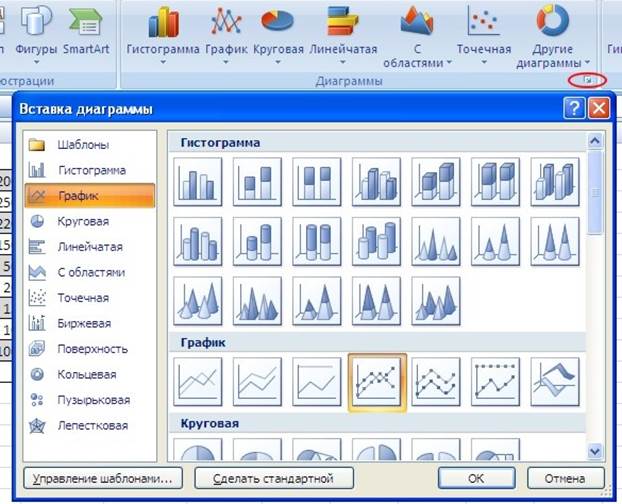
Рис.2
После этого надо указать диапазон данных для построения диаграммы. Если данные берутся из всей таблицы, то достаточно указать любую ячейку таблицы. Если надо выбрать лишь определенные данные из таблицы, то надо выделить этот диапазон. Во время выделения можно пользоваться кнопками Shift, Ctrl.

Рис. 3
Для взаимной замены данных на осях надо воспользоваться кнопкой «Строка /Столбец»

Рис. 4
Можно применить следующий алгоритм построения диаграммы
1. Выделите в таблице диапазон данных, по которым будет строиться диаграмма, включая, если это возможно, и диапазоны подписей к этим данным по строкам и столбцам.
2. Для того чтобы выделить несколько несмежных диапазонов данных, производите выделение, удерживая клавишу <Ctrl>.
3. Вызовите мастера построения диаграмм (пункт меню Вставка/ Диаграмма или кнопка на стандартной панели инструментов).
4. Внимательно читая все закладки диалогового окна мастера построения диаграмм на каждом шаге, дойдите до конца (выбирайте “Далее”, если эта кнопка активна) и в итоге нажмите “Готово”.
Индивидуальные задания
Краткая справка. Переключение режимов просмотра формул и просмотра значений формул на листе - Нажмите CTRL + ` (апостроф). Или на ленте - вкладка Формулы, группа Зависимости формул, кнопка Показать формулы.
Задание 1.
На основе данных, приведенных в таблице на Рис. 5, постройте несколько типов диаграмм, наглядно показывающих итоги сессии.
|
|
|
| Средний балл по группе | ||||
| Группа | Информатика | Математика | История | Экономика |
| 4,2 | 3,8 | 4,5 | 4,3 | |
| 4,3 | 3,9 | 4,6 | 3,8 | |
| 4,2 | 3,8 | 4,2 | ||
| 4,5 | 4,8 | 4,8 | 3,8 |
Рис. 5 Исходные данные для решения Задания 1.
Порядок выполнения Задания 1.
1. На листе 1 создайте таблицу «сведения о результатах сдачи сессии на отделении», внесите в нее данные.
2. Постройте диаграмму для всех групп и всех предметов на отдельном листе Типа Гистограмма или График.
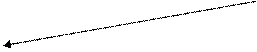 Для этого следует: выполнить команду лента Вставка – Гистограмма.
Для этого следует: выполнить команду лента Вставка – Гистограмма.


Рис. 6
 Выбрать кнопку Выбрать данные
Выбрать кнопку Выбрать данные


Рис. 7
 Найти кнопку Добавить и нажать
Найти кнопку Добавить и нажать
 |
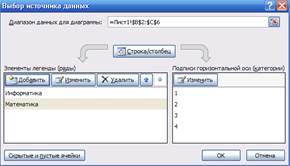
Рис. 8
· В строке Имя щелкнуть мышкой в исходной таблице по ячейке в которой находится наименование столбца «Информатика»;
· В строке Значения щелкнуть мышкой и в исходной таблице выделить мышью оценки по Информатике;
· В строке Подписи по горизонтальной оси Х (категории) нажать на кнопку Изменить и в исходной таблице выделить номера групп.
· Таким же образом добавить в диаграмму данные по другим предметам.
Переименуйте ярлычок Лист 1, присвоив ему имя «Средний балл».
Задание 2.
Перейти на новый лист рабочей книги.
Построить график функции у=к(х2-1)/(х2+1) на интервале [-2;2 ] с шагом 0,2 и к = номер студента по журналу.
Переименуйте ярлычок Лист 2, присвоив ему имя «График функции».
Задание 3.
Перейти на новый лист рабочей книги.
Создать таблицу «План дома» (Рис.9).
Найти:
· Площадь каждой комнаты
· Периметр каждой комнаты
· Максимальную площадь
· Минимальную площадь
· Максимальный периметр
· Минимальный периметр
| План дома | ||||
| Комната | Длинна (м) | Ширина (м) | Площадь (м2) | Периметр (м) |
| Гостиная | ||||
| Столовая | ||||
| Спальня | ||||
| Детская | 8,2 | |||
| Прихожая | 5,5 | |||
| Веранда | ||||
| Кухня | ||||
| Максимальную площадь | ||||
| Минимальную площадь | ||||
| Максимальный периметр | ||||
| Минимальный периметр |
Рис. 9 Исходные данные для решения Задания 3.
Построить круговую диаграмму на основе столбцов: «Комната» и «Площадь».
|
|
|
Диаграмму назвать «Площади комнат».
Легенду разместить внизу. Привести диаграмму к представленному виду (Рис. 10).

Рис. 10
Переименуйте ярлычок Лист 3, присвоив ему имя «План дома».
Сохраните рабочую книгу с именем «Диаграммы».
Контрольные вопросы
1. Опишите этапы построения диаграммы?
2. Из каких элементов состоит диаграмма?
3. Как изменить размер диаграммы?
|
|
|


